由于最近帮老师编个小程序,需要使用QT将程序设计一个人机交互界面,这里简单整理一下。
PyQt5的使用
1.配置QT designer和Py UIC
当在设计界面的时候,如果每个功能需求都是使用代码来编,那样就一定是慢并痛苦着啦。
1.1安装PyQt5和qt5-tools
我习惯使用Anaconda进行环境管理,这里我也给大家推荐我很喜欢用的两个pip安装指令:
(1)pip install xxx -i http://pypi.douban.com/simple --trusted-host pypi.douban.com
(2)pip install -i https://pypi.tuna.tsinghua.edu.cn/simple --trusted-host pypi.tuna.tsinghua.edu.cn module_name

1.2PyCharm配置环境


====================================================================
接下来就按照图中顺序输入,其它不用管。
程序路径,这里我说一下,我是用Anaconda进行环境管理的,比较方便。所以我的是路径是:D:\Anaconda3\envs\pytorch\Lib\site-packages\qt5_applications\Qt\bin\designer.exe。找不到的朋友就耐心根据自己安装的位置找找。工作目录:$ FileDir$(没空格,下同)。
PyUIC的话,程序路径选择很多博客推荐Python的安装位置,但这里一些人会报错,我们这里选择pyuic5.exe作为程序,实参输入:
$FileName$ -o $FileNameWithoutExtension$.py
其它类似。

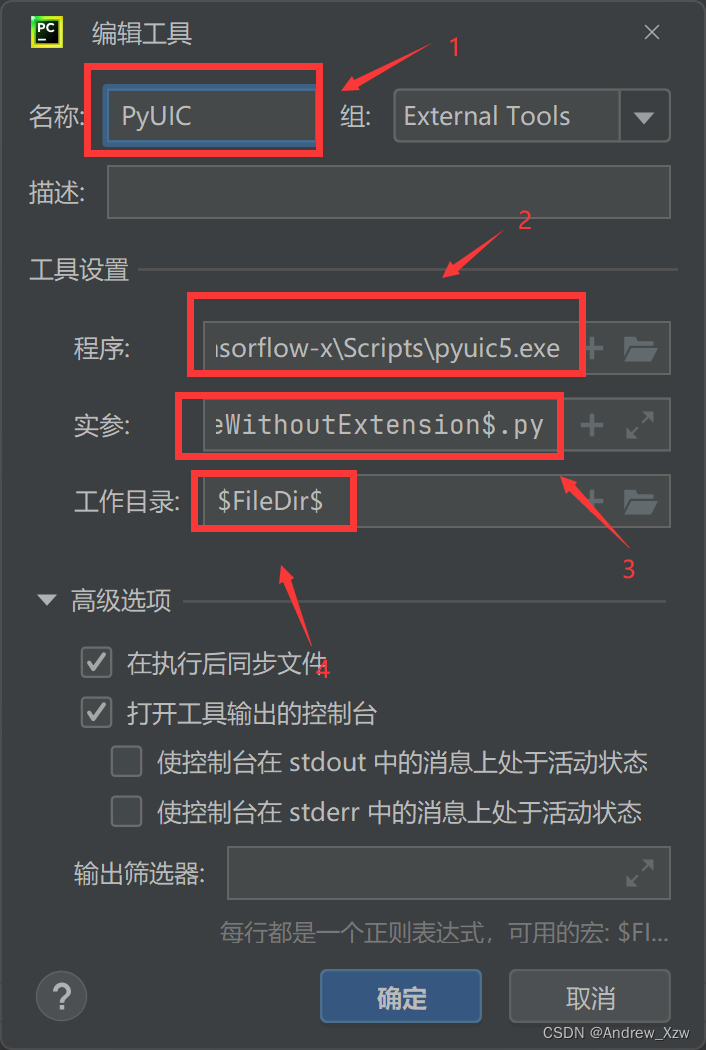
接下来就是打开

2、使用QT designer和Py UIC
2.1QT designer
这里就用创建个Main Window为例,我们将我们需要使用的控件拖入到右边的窗口就可以了。拉动改变尺寸大小和位置,双击可以改变外观的text。需要强调的是,如果改变对象名称(object name),需要记住,因为代码中需要用它来进行相关操作的调用。

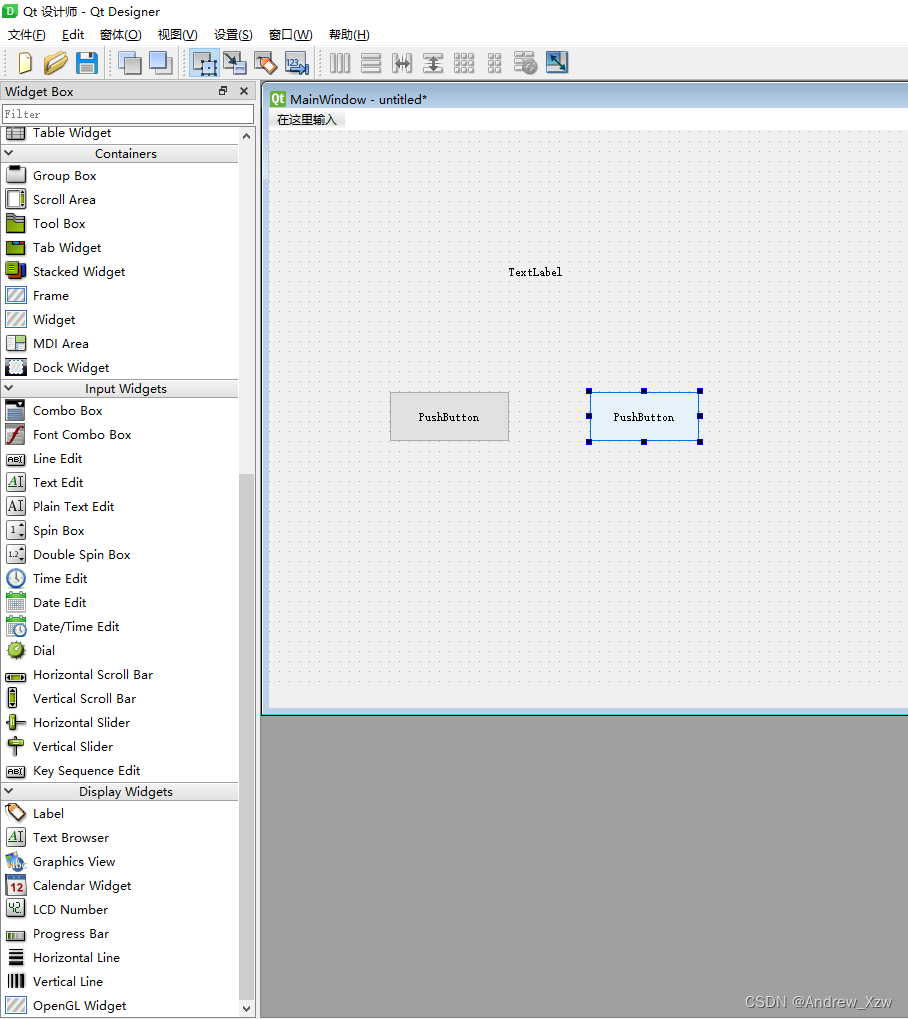
2.2Py UIC
使用QT designer设计好窗口,进行保存。回到PyCharm中,会出现以我们保存的文件名.ui文件。我们需要使用PyUIC将.ui文件转换为.py文件,才能进行后续的操作。点击完,PyCharm中会出现.py文件。

相关代码的调用等使用看后续更新文章啦,白白~~~
